1300
Oorzaak
Het papier is vastgelopen in de voorklep.
Actie
Als het papier is vastgelopen in de voorklep, verwijdert u het papier aan de hand van de volgende procedure.
 Belangrijk
Belangrijk
-
Het apparaat kan niet worden uitgeschakeld terwijl een fax wordt verzonden of ontvangen, of als er ontvangen of niet-verzonden faxen in het apparaatgeheugen zijn opgeslagen.
Zorg dat het verzenden of ontvangen van alle faxen door het apparaat is voltooid voordat u het netsnoer loskoppelt.
Als u het netsnoer uit het stopcontact haalt, gaan alle faxen verloren die in het apparaatgeheugen zijn opgeslagen.
 Opmerking
Opmerking
-
Soms moet u tijdens het afdrukken het apparaat uitzetten om vastgelopen papier te verwijderen. Druk in dat geval op de knop Stoppen (Stop) om afdruktaken te annuleren voordat u het apparaat uitzet.
-
Open de voorklep.
 Belangrijk
Belangrijk-
Raak de transparante film (A) of de witte band (B) niet aan.
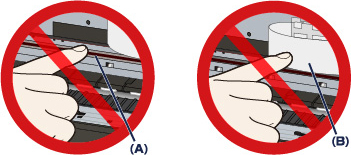
Als deze onderdelen door papier of uw handen worden aangeraakt, waardoor deze vlekken of krassen oplopen, kan het apparaat beschadigd raken.
-
-
Controleer of het vastgelopen papier zich niet onder de printkophouder bevindt.
Als het vastgelopen papier zich onder de printkophouder bevindt, schuift u de printkophouder naar de rechter- of linkerrand en verwijdert u het papier.
Wanneer u de printkophouder verschuift, drukt u met uw vingertoppen op de rechter- of linkerzijde van de printkophouder en schuift u de printkophouder voorzichtig naar de rechter- of linkerrand.

-
Houd het vastgelopen papier met beide handen vast.
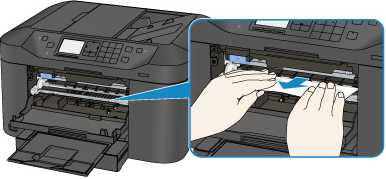
Als het papier is opgerold, trekt u het eruit.
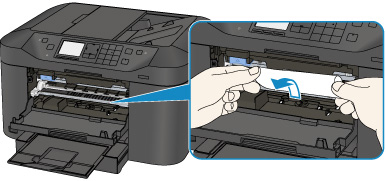
-
Trek het papier er langzaam uit, zodat het niet scheurt.
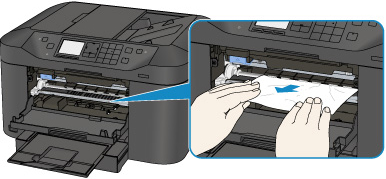
-
Controleer of al het vastgelopen papier is verwijderd.
Als het papier is gescheurd, kan er gemakkelijk een stukje papier in het apparaat achterblijven. Controleer het volgende en haal eventueel achtergebleven papier uit de printer.
-
Is er een stukje papier achtergebleven onder de printkophouder?
-
Is het stukje papier in het apparaat achtergebleven?
-
Is het stukje papier achtergebleven in de ruimte rechts of links (C) in het apparaat?
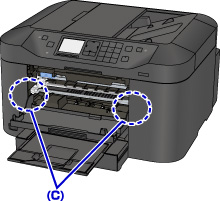
-
-
Sluit de voorklep.
-
Druk op de knop OK van het apparaat.
-
Als het papier tijdens het afdrukken van de faxen is vastgelopen of het faxrapport wordt uitgevoerd:
Nadat u het vastgelopen papier hebt verwijderd en op de knop OK op het apparaat hebt gedrukt, hervat het apparaat het afdrukken van de pagina vanaf het punt waar het papier was vastgelopen.
-
Als het papier tijdens het afdrukken vanaf een computer is vastgelopen of het kopiëren wordt uitgevoerd:
Nadat u het vastgelopen papier hebt verwijderd en op de knop OK op het apparaat hebt gedrukt, hervat het apparaat het afdrukken van de volgende pagina vanaf het punt waar het papier was vastgelopen.
Als de pagina op het papier dat is vastgelopen, niet wordt afgedrukt, druk dan indien nodig opnieuw af.
Als het papier tijdens het dubbelzijdig afdrukken of dubbelzijdig kopiëren is vastgelopen, is het mogelijk dat de afdruk- of kopieeropdracht niet is zoals u verwachte als u het afdrukken of kopiëren hervat nadat u het vastgelopen papier hebt verwijderd. Annuleer in dit geval het afdrukken en druk opnieuw vanaf het begin af.
Als het papier tijdens het afdrukken van indelingen, 2-op-1-kopiëren of 4-op-1-kopiëren is vastgelopen, is het mogelijk dat sommige pagina's niet worden afgedrukt als u het afdrukken of kopiëren hervat nadat u het vastgelopen papier hebt verwijderd. Annuleer in dit geval het afdrukken en druk opnieuw vanaf het begin af.
-
Als u het apparaat uitschakelde terwijl u het vastgelopen papier verwijderde:
Alle afdruktaken in de wachtrij worden geannuleerd. Druk de taken zo nodig opnieuw af.
 Opmerking
Opmerking-
Controleer tijdens het opnieuw plaatsen van het papier of u papier gebruikt dat geschikt is voor afdrukken en of u het papier correct plaatst.
Schuif de papiergeleiders tegen de zijkanten van het papier aan wanneer u papier plaatst.
-
Als het bericht over vastgelopen papier op het LCD-scherm van het apparaat of op het computerscherm wordt weergegeven wanneer u het afdrukken hervat nadat u al het vastgelopen papier hebt verwijderd, is er misschien toch nog een stukje papier in het apparaat achtergebleven. Controleer dan nog eens goed of er geen papier meer in het apparaat is.
-
Het wordt aanbevolen ander papier dan papier van A5-formaat te gebruiken om documenten met foto's of afbeeldingen af te drukken, omdat de afdruk kan omkrullen en kan vastlopen tijdens het uitvoeren.
-
Neem contact op met het servicecentrum als u het papier niet kunt verwijderen, het papier in het apparaat scheurt of het foutbericht niet verdwijnt nadat u het vastgelopen papier hebt verwijderd.


